Шаги по поиску и нахождению человека в социальной сети Twitter
Есть несколько способов найти человека в любой социальной сети, а не только в Твиттере. Конечно, некоторые из тех, которые мы вам объясним, “под землей”, кость, очень малоизвестные и неортодоксальные способы поиска людей.
Здесь мы объясняем, что это за стратегии и как их применять:
Поиск по имени пользователя
Имя пользователя — это уникальное имя, которое мы выбираем при регистрации на платформе, это то, что есть только у нас, поэтому это самые безошибочные данные, которые существуют для поиска человека в этой и большинстве социальных сетей.
Сделать это довольно легко. Просто используйте панель поиска платформы и введите пользователя, которого вы ищете. .
Учитывая такие точные данные, возможно, что при нажатии ввода, чтобы принять поиск, вы переходите непосредственно к указанному профилю, поэтому следующим шагом будет просто щелкнуть “Следовать”.
Поиск по полному имени
Один из самых классических и простых способов искать и находить кого-то в Твиттере с вашим полным именем, включая вашу фамилию. Это также один из самых эффективных способов, если у вас нет имени пользователя, поскольку вы предоставляете прямые и точные данные человека. Для этого платформа ставит в вашем распоряжении его панель поиска который служит для поиска чего-либо внутри него.
Что вам нужно сделать, так это указать полное имя человека и просматривать профили, которые появляются, пока вы не найдете того, кого ищете. Чтобы уменьшить радиус поиска, вы должны нажать там, где написано “Люди”, чтобы приложение показывало вам результаты только тех профилей, которые принадлежат людям.
Если человек, которого вы ищете, живет рядом с вами, нажмите на кнопку “Рядом с тобой” опция, которая находится в левой части экрана. Вы также должны посмотреть на изображение профиля так как может быть много людей с одним и тем же именем, и вы можете в конечном итоге подписаться на неправильный профиль, если не посмотрите внимательно на этот аспект.
Поиск в контактах Gmail
Если у вас есть человек, которого вы ищите в своих контактах Gmail , вы можете синхронизировать, чтобы иметь его также на Twitter. Этот процесс требует, чтобы вы изучили конфигурацию своего профиля, но это ничего из другого мира, вы заметите, что это довольно просто, если вы выполните шаги, которым мы научим вас ниже:
Войдите в свою учетную запись Twitter и нажмите на иконку с изображением вашего профиля в левом верхнем углу экрана, прямо возле строки поиска. Затем нажмите на Опция «Настройки и конфиденциальность».
Теперь нажмите на Опция «Найти друзей». После этого вы увидите, что он дает вам возможность загружать ваши контакты из вашей учетной записи Gmail, а также из Outlook. Выбирать «Загрузить контакты» из первого варианта.
Откроется окно, в котором вам нужно будет дать разрешения социальной сети птицы на доступ к вашим контактам Gmail. Кликнув “Разрешать”, все пользователи вашей почты Google, у которых есть Twitter, будут добавлены в ваш список последующих действий.
Поиск предложений
Другой способ получить профили — это предложения, сделанные самой платформой . Это функция, которая анализирует ваши поисковые привычки, ваши вкусы и даже ваши профили в других сетях, чтобы показать вам людей, которых вы, возможно, знаете, но еще не добавили или не подписались.
Поэтому, если человек, которого вы ищете, имеет с вами общие вкусы или уже делился ими в других сетях, это хороший способ его найти. Сделать это вы должны войти в стартовый раздел вашего аккаунта и посмотрите на правую сторону, где написано «За кем следить» и нажмите там, где написано ” Увидеть все “.
Это покажет вам обширный список людей, с которыми вы можете встретиться или с которыми у вас есть общие люди. Найти человека таким способом гораздо сложнее, чем предыдущими, но это один из немногих вариантов, которые у вас есть, когда вы не знаете имя или пользователя человека, которого вы ищете. .
Поиск среди тех, кто следит за вашими контактами
Возможно, это последняя пуля, которую вы оставили в спальне, если вы не смогли найти этого человека ни одним из способов, о которых мы упоминали ранее. Он довольно прост в применении, но требует вашего труда и особенно терпения. .
Если вы увидели, что человек, которого вы ищете, поделился фотографией со знакомым или другом, если он есть у вас в Твиттере, возможно, что оба подписаны, поэтому вы можете войти в этот профиль, чтобы увидеть своих подписчиков и найти. Это может быть кошмаром, в зависимости от количества подписчиков у вас есть профиль, который вы собираетесь искать но вам придется это сделать, если вы хотите добиться успеха.
Поиск с использованием Twitter Поиск
Twitter также имеет свою собственную поисковую систему, известную как Twitter Search, доступ к которой вы можете получить, набрав поле поиска в верхней части любого экрана Twitter.
Вы можете ввести любое ключевое слово по вашему выбору в поле поиска Twitter, а Twitter не только приносит вам результаты в хронологическом порядке (с последним вверху), но также позволяет узнать, когда люди создали новые твиты, которые соответствуют ваши критерии поиска и дает вам возможность обновить результаты поиска.
Вы можете использовать Twitter Search, чтобы найти новых людей в Твиттере, набрав ключевые слова, связанные с вашими интересами или профессией в этой области. Бонус: поскольку Twitter Search сортирует результаты в зависимости от того, насколько они в последнее время, люди, которых вы обнаружите в результате этого поиска, скорее всего, будут очень активными пользователями Twitter.
Twitter Поиск изначально был создан другим веб-запуском Summize, который получил специальный доступ к интерфейсу прикладных программ Twitter (API) для создания поисковой системы для службы микросохранения. Хотя Twitter приобрел Summize и давно переименовал его в Twitter Search, имя Summize было использовано случайно в течение нескольких лет, прежде чем умереть.
Переносим друзей из ВК
Вконтакте является популярной социальной сетью, где в друзьях обычно собрано большинство знакомых. Поэтому синхронизация с твиттером может показать, у кого из них есть микроблоги.
Однако я хочу дать вам несколько советов для облегчения процесса:
- Во-первых, когда нужный человек находится у вас в списке друзей, то лучше сначала попробовать написать ему сообщение и спросить, как он записан твиттере. После чего найти его с помощью поисковой строки.
- Во-вторых, зайдите на страницу необходимого человека, часто в личной информации указываются ссылки на другие социальные сети.
- В-третьих, если вы уже подписаны на кого-то из своих друзей в контакте, то проведите сравнительный анализ путем просмотра ленты, может общие друзья оставили след там.
- Еще один способ это микроблог «Вконтакте». Несмотря на то, что аудитория там большая, но чисто теоретически можно наткнуться на знакомое лицо.
Хэштеги
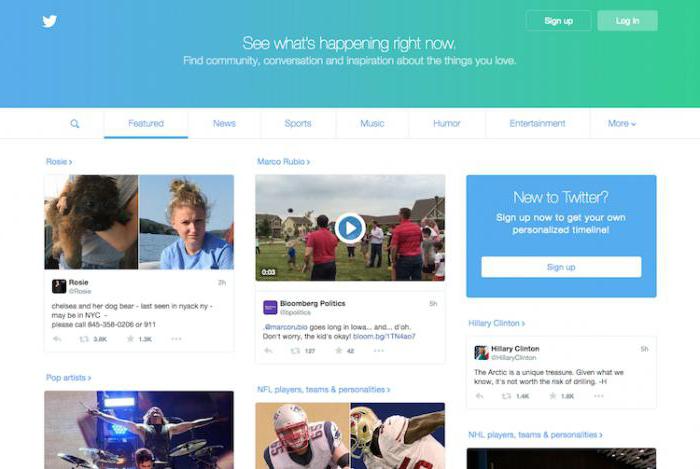
Сеть «Твиттер» предоставляет еще одну возможность найти единомышленников. Для этого используются хэштеги — гиперссылки, которые объединяют посты разных авторов на единую тему. Поэтому если пользователь является, к примеру, поклонником определенного сериала, ему достаточно набрать в строке поиска знак # и название фильма без пробелов. Таким образом, можно будет увидеть, что пишут по этой теме пользователи сети. Беседу с выбранными людьми можно начать с комментариев их записей, либо обратившись напрямую, посредством личных сообщений. Вот мы и разобрались, как добавить в друзья в «Твиттере» и какие для этого существуют методы.
Для Твиттера (Twitter) друзья обозначают список людей, с которымы вы поддерживаете контакты и можете обменивать сообщениями. Дружба с другим пользователем наступает в тот момент, когда вы взаимно подписаны друг на друга. Для этого вам нужно «читать» аккаунт вашего друга и эму соответственно «читать» ваш аккаунт.Вы можете просто скачать другу своё имя в твиттере чтобы он подписался на вас, а вы на него. Сделать это можно посмотрев имя вашего пользователя у вас же на странице.
Красным выделено ваш никнейм, что идет после знака «@». Передав этот никнейм вашему другу, а он вам свой вы сможете подружиться.Также твиттер предоставляет вам возможность импортировать ваши контакты с других сервисов, если такие пользователи также зарегистрированы в твиттере. Откройте меню выбрав ваш автар на верхней панели.
Когда вы увидите все пункты, которое вам предлагаются в меню выберите «настройки и безопасность» .
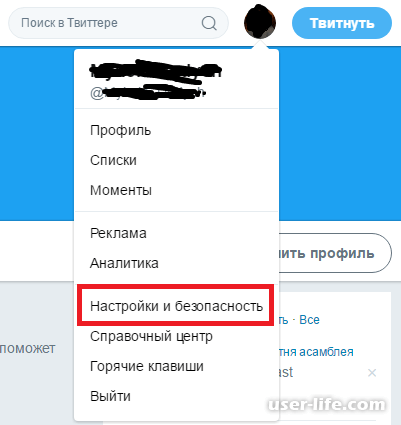
Когда прогругизиться страница с настройками вам нужно буде посмотреть слва на пунктики, под вашим аватаро и выбрать там «поиск друзей».
После чего вам предоставить выбор системы, из который вы б хотели импортировать себе друзей.
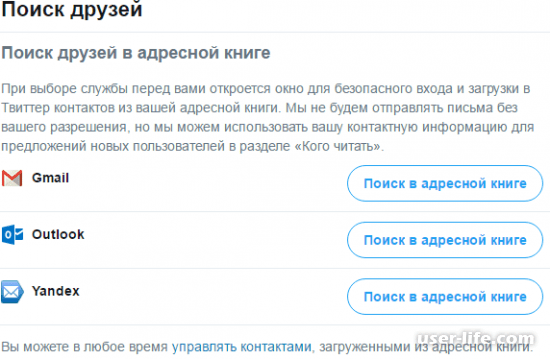
Здесь вы можете выбрать интеграцию из таких популярных сервисов как Gmail что возьмет ваши контакты от почти Google, Outlook, который импортирует список контактов с почты Microsoft и Yandex, данные для которой будут браться из вашей Yandex-почты.К примеру, выбрав Gmail у вас появиться окно для подтверждения каким именно своей учетной записью Google вы хотите воспользоваться.
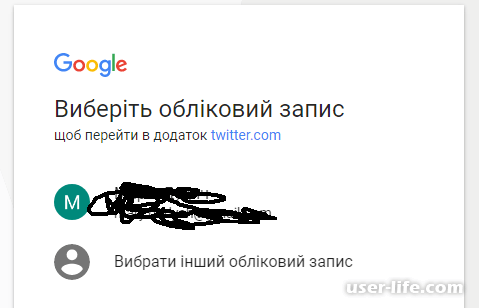
Когда вы определитесь с учетной записью Google попросить у вас разрешения на обработку данных, с чем вы должны согласиться для продолжения нормальной работы системы поиска друзей.В моём случае у меня не оказалось среди контактов Gmail пользователь твиттера, поэтому я могу самостоятельно поискать их и воспользовался предоставленной мне строкой поиска в твиттере.
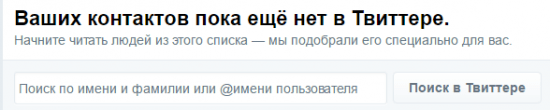
Здесь вы можете ввести просто имя и фамилию человека, с которым вы подружитесь, или эго имя пользователя. Для имя и фамилии может быть множество результатов, так как в мире много людей с одинаковыми именами, лучше воспользоваться поиском по имени пользователя, которое есть уникально для каждого человека, и вероятность того, что вы попадёте на страницу именно интересующего вас пользователя будет стопроцентной.
Как в Твиттере найти друзей из Вк
Найти другей в Твиттере из Вконтакте
не получится,
также просто, как это делается с поиском друзей в эл. почте.
На данный момент эти два сервиса не являются взаимосвязанными между собой.
Если вы хотите отыскать человека из ВК в Твиттере, попросите его скинуть
вам ссылку на свой профиль.
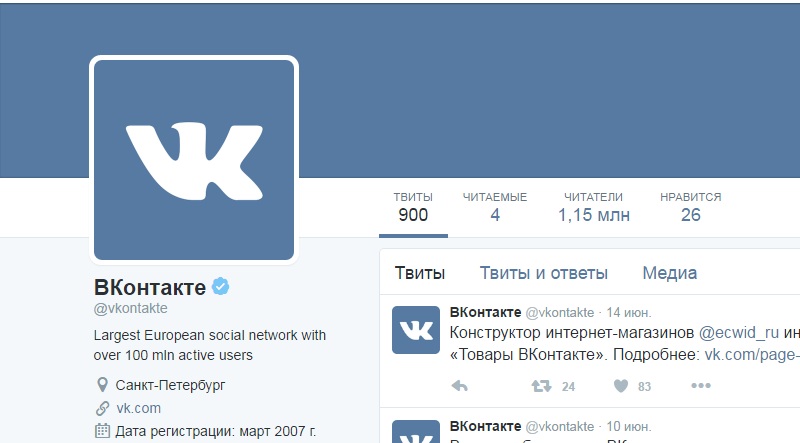
Также, посмотрите, вполне вероятно, что на его страничке в ВК
уже есть ссылка на Твиттер. Для увеличения популярности,
и
многие люди
оставляют в каждом своем аккаунте информацию о тех ресурсах, где
они проводят время.
Таким способом вам будет легче их найти. Если вы
нашли пару друзей, посмотрите, кого они читают, кто
их записей. Среди них тоже можно отыскать общих друзей и начать читать
их Твиттер. В дополнении к этим действиям, в Твиттере существует группа,
посвященная ВК. Вы можете начать ее читать.
И среди
поискать своих друзей.
Чтобы ваши знакомые сами вас отыскали,
сделайте интеграцию Твиттера и Фейсбука. Перейдите
в категорию настроек. Раскройте пункт Приложения.
В первой строке вы увидите Фейсбук. Подключите эти два сервиса.
Отметьте галочками значки, которые позволяют переносить свежие твиты
в ленту Фейсбука.
,
если они не актуальны.
Если вы пишите интересные вещи, то друзья
сами вас найдут.
Как найти человека в Твиттере
Если человек не использует неизвестный вам псевдоним,
отыскать его профиль в Твиттере
можно вбив его данные
в строку поиска. После того, как вы это сделаете, кликните
на ссылку с надписью «Искать …среди пользователей».
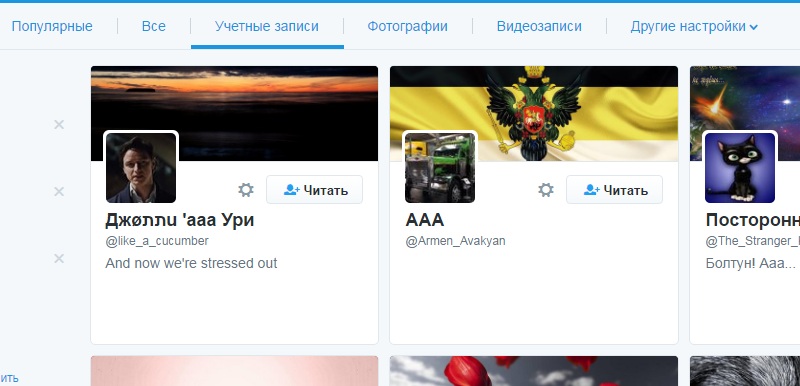
На отдельной
странице Твиттер откроет перед вами все учетные записи с такими именами,
а также предоставит информацию о самых популярных из них. Если вы ничего
не нашли, скорее всего данного человека нет среди пользователей ресурса.
Самый простой способ поиска — обратиться к «близким по духу». Эта подборка в правом верхнем углу страницы — это рекомендованные вам пользователи, велика вероятность, что вы их знаете. В чем разгадка этой удивительной прозорливости? Ведь в этом плане Твиттер бывает достаточно точен. Все очень просто: этот список составляется на основе учетных записей, которые вы уже читаете, и пользователей, которых читают эти люди. То есть — это круг вероятных общих знакомых.
Так как кандидатуры в «близких по духу» предлагаются в небольших количествах, вы сами можете открыть список читателей и избранного ваших близких друзей и поискать там подходящие кандидатуры. Это могут быть действительные ваши знакомые — вы наверняка узнаете их по аватаркам и никнеймам, а могут быть незнакомые личности, чем-то вас заинтересовавшие.
Как в Твиттере найти друзей из ВКонтакте
Социальная сеть ВКонтакте на территории СНГ более популярна, чем Твиттер, поэтому неудивительно, что часто появляется потребность добавления друзей в Твиттер непосредственно из нее. К сожалению, сделать это не так просто, ведь две площадки между собой никак не взаимосвязаны. Но есть несколько советов, которые могут помочь в осуществлении поставленной задачи.
- Если с человеком из ВКонтакте вы общаетесь, то проще всего будет попросить его в сообщении скинуть ссылку на профиль в Твиттере.
- Посмотрите во ВКонтакте информацию о пользователе, часто люди там оставляют ссылку на свой микроблог.
- Если в Твиттере у вас есть уже друзья из ВКонтакте, тогда пролистайте их ленту и посмотрите, кто комментирует их записи, вполне возможно, что среди комментаторов есть ваши общие знакомые.
- В Твиттере есть блог «ВКонтакте», который можно отыскать, следуя первому способу из этой статьи. Хоть аудитория его читателей довольно большая, но есть вероятность, что среди них вам удастся отыскать своего друга из ВКонтакте.
Стоит также заметить, что все эти советы работают и в отношении вас. Чтобы друзья смогли отыскать ваш Твиттер, оставляйте ссылку в своем профиле, комментируйте твиты друзей, подпишитесь на блог «ВКонтакте».
Как найти интересных людей или не менее интересные темы? На помощь нам приходит всемогущий Поиск
!
Как и всякая уважающая себя открытая система, Twitter с рождения обладает функцией поиска. Причем, следует различать поиск человеков и поиск чего бы то ни было вообще.
Как следует из описания, найти тут можно либо людей, либо компанию, если они уже имеют аккаунты в Twitter. Искать следует по имени или названию. Однако не факт, что результаты поиска вас удовлетворят. Очень многие люди в Twitter шифруются и обзывают себя черти как. И по этой же причине далеко не факт, что найденный пипл является тем, за кого себя выдает. Думаете Дмитрий Медведев (@ru_medvedev) настоящий? Как бы не так!
Самый простой способ найти друзей или сотоварищей — это переключиться на вкладку Find Friends:
Здесь уже будет вписано ваше мыло. Останется только добавить пароль от него, и все ваши контакты будут проверены на наличие аккаунтов в Twitter. И если таковые найдутся, то вам будет предложено зафолловить этих перцев.
На вкладке Browse Suggestions можно попытаться поискать людей по интересам. Кроме этого, в сайдбаре тоже есть поле для поиска — Search:
Тут можно искать по ключевым словам. Пишете что угодно и получаете последние сообщения, в которых это слово упоминается. По логике: если чел пишет про “это”, то “это” ему интересно. Значит, свой чел. Чтобы убедиться, просто переходим в аккаунт твиттерянина и смотрим, о чем он пишет вообще и что у него записано в Bio. Подходит по интересам? Тогда вперед, фолловить его скорее и слать дружеские реплаи!
После клика по ней в разделе сайдбара Saved Searches появится новый пункт-ссылка для ключевого слова, а ссылка над результатами поиска будет заменена на remove this saved search с красной иконкой-крестиком. Если вам больше не нужно выбранное ранее ключевое слово, то кликаете по этой ссылке, и оно удалится из списка.
Как и у взрослых поисковиков, поиск от Twitter также понимает условные операторы. Вот список полезных операторов, которыми можно воспользоваться для точного поиска чего-либо:
twitter search
— твиты в результатах поиска будут содержать оба слова “twitter” и “search”;“happy hour”
— твиты будут содержать точную фразу “happy hour”;love OR hate
— либо love, либо hate, либо оба слова разом;beer -root
— твиты будут содержать слово beer, но не будут слово root;#haiku
— твиты будут содержать хэштэг #haiku (о хэштэгах читайте в следующем посте);from:alexiskold
— все сообщения от пользователя с ником alexiskold;to:techcrunch
— все обращения (реплаи) к пользователю с ником techcrunch;@mashable
— все твиты с упоминанием или ретвитами пользователя с ником mashable;movie -scary:)
— содержат слово movie, но не содержат слово -scary и позитивный настрой:) ;flight:( — содержат слово flight и негативный настрой:(;traffic ?
— содержат слово traffic и вопрос, связанный с этим словом;hilarious filter:links
— содержат слово hilarious и связанные с ним ссылки;news source:twitterfeed
— содержат слово news и все сообщения получены с сервиса twitterfeed
У Twitter есть также другой вариант поиска, который находится на поддомене —
Друзья по интересам
Еще один вариант поиска незнакомых (и знакомых) единомышленников — встреча на просторах какого-либо «сообщества». То есть, как таковых сообществ в Твиттере нет, но есть странички от имени каких-то организаций или обществ. Например, если вы поклонник какой-то музыкальной группы, найдите ее официальный Твиттер (как правило, там рассказываются новости группы) и просмотрите других подписанных на эту страницу людей. Один общий интерес как минимум у вас уже есть, можно начинать знакомство, отталкиваясь от этого.
Инструкция
Зарегистрируйтесь в социальной сети Twitter, после чего выполните вход, используя свои логин и пароль. Переместите курсор в поисковую строку, которая расположена в правой верхней части экрана. Начните вводить имя, фамилию или логин нужного вам человека. Во время ввода первых букв вы сразу увидите первые несколько результатов поиска, которые, как правило, включают в себя наиболее популярных пользователей, которые носят соответствующие имя и фамилию. Если среди нет никого, кто бы подходил вам, введите имя или фамилию человека полностью и нажмите «Enter» либо выберите пункт «Найти среди всех пользователей».
Изучите результаты поиска. Вы можете сортировать их по различным категориям, представленным в левой части страницы, например, «Люди», «Фотографии», «Новости» и т.д. Если ваши поиски не увенчались успехом либо вы не можете выбрать подходящего пользователя среди множества результатов, перейдите на вкладку «Расширенный поиск». Здесь вы можете искать пользователей по специальным параметрам, включая их месторасположение, а также ключевые слова в записях.
Для Твиттера (Twitter) друзья обозначают список людей, с которымы вы поддерживаете контакты и можете обменивать сообщениями. Дружба с другим пользователем наступает в тот момент, когда вы взаимно подписаны друг на друга. Для этого вам нужно «читать» аккаунт вашего друга и эму соответственно «читать» ваш аккаунт.Вы можете просто скачать другу своё имя в твиттере чтобы он подписался на вас, а вы на него. Сделать это можно посмотрев имя вашего пользователя у вас же на странице.
Красным выделено ваш никнейм, что идет после знака «@». Передав этот никнейм вашему другу, а он вам свой вы сможете подружиться.Также твиттер предоставляет вам возможность импортировать ваши контакты с других сервисов, если такие пользователи также зарегистрированы в твиттере. Откройте меню выбрав ваш автар на верхней панели.
Когда вы увидите все пункты, которое вам предлагаются в меню выберите «настройки и безопасность» .
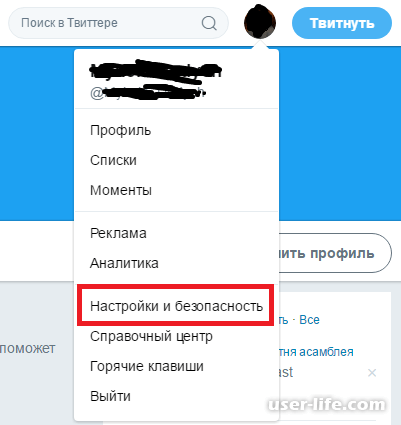
Когда прогругизиться страница с настройками вам нужно буде посмотреть слва на пунктики, под вашим аватаро и выбрать там «поиск друзей».
После чего вам предоставить выбор системы, из который вы б хотели импортировать себе друзей.
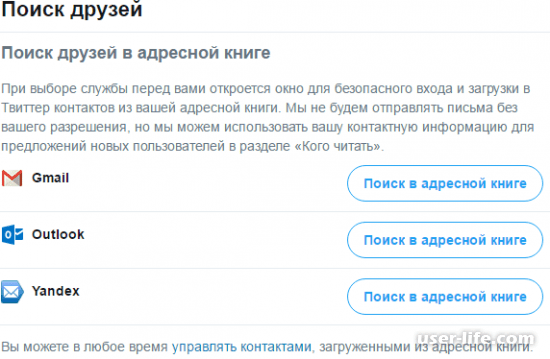
Здесь вы можете выбрать интеграцию из таких популярных сервисов как Gmail что возьмет ваши контакты от почти Google, Outlook, который импортирует список контактов с почты Microsoft и Yandex, данные для которой будут браться из вашей Yandex-почты.К примеру, выбрав Gmail у вас появиться окно для подтверждения каким именно своей учетной записью Google вы хотите воспользоваться.
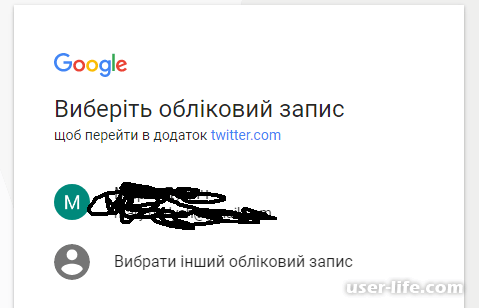
Когда вы определитесь с учетной записью Google попросить у вас разрешения на обработку данных, с чем вы должны согласиться для продолжения нормальной работы системы поиска друзей.В моём случае у меня не оказалось среди контактов Gmail пользователь твиттера, поэтому я могу самостоятельно поискать их и воспользовался предоставленной мне строкой поиска в твиттере.
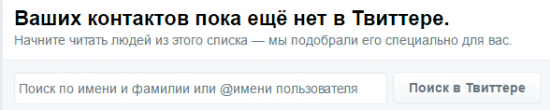
Здесь вы можете ввести просто имя и фамилию человека, с которым вы подружитесь, или эго имя пользователя. Для имя и фамилии может быть множество результатов, так как в мире много людей с одинаковыми именами, лучше воспользоваться поиском по имени пользователя, которое есть уникально для каждого человека, и вероятность того, что вы попадёте на страницу именно интересующего вас пользователя будет стопроцентной.
Шаги
Метод 1 из 4: Ищите друзей по имени
-
1
Перейдите к строке поиска Твиттера. Она расположена вверху. -
2
Введите имя друга в строке поиска и нажмите Enter. Вы можете ввести как реальное имя друга, так и его юзернэйм в Твиттере. -
3
Нажмите на ссылку «Люди» в левой части экрана. Твиттер покажет список людей, которые подходят под ваш запрос. -
4
Прокручивайте вниз список Людей, пока не найдете вашего друга. Большинство аккаунтов в Твиттере отображают иконку пользователя, а также его описание. -
5
Нажмите кнопку «Читать» справа от имени друга. Теперь ваш друг добавлен в вашу ленту. В дальнейшем вы сможете читать твиты вашего друга и видеть обновления статуса.
Метод 2 из 4: Ищите друзей по интересам
-
1
Нажмите на ссылку «В курсе» в левом верхнем углу экрана. -
2
Нажмите «Популярные пользователи» в левой части экрана. Страница обновится, и вы увидите список категорий и интересов, например, музыка, спорт, бизнес, мода и многое другое. -
3
Выберите категории, которые вас интересуют. Вы также можете напечатать фразу или категорию в поисковой строке, отображенной на этой странице. Например, если вы хотите найти друзей, которых интересует сальса, наберите «сальса». -
4
Смотрите профили друзей, интересы которых совпадают с вашими. У многих профилей есть описание под именем пользователя, так что вы сможете узнать больше о своем друге. -
5
Читайте друзей, которые разделяют ваши интересы, нажав кнопку «Читать».
Метод 3 из 4: Ищите друзей по рекомендациям
-
1
Нажмите на вкладку «В курсе» в верхнем левом углу страницы. -
2
Нажмите на «Близкие по духу» в левой части экрана. После этого Твиттер предложит список пользователей, основываясь на ваших интересах и интересах ваших текущих друзей. -
3
Нажмите на кнопку «Читать» рядом с именем пользователя, чтобы следить за действиями нового друга.
Метод 4 из 4: Ищите друзей по Email
-
1
Нажмите на вкладку «В курсе» в левом верхнем углу экрана. -
2
Нажмите «Поиск друзей» в левой части экрана. -
3
Нажмите кнопку «Поиск в адресной книге» напротив вашего почтового домена. Вы можете искать друзей, если вы используете Gmail, Yahoo, Hotmail, AOL, Windows Live, or MSN Messenger. -
4
Введите ваше имя пользователя электронной почты и пароль, когда Твиттер попросит вас ввести эти данные. -
5
Нажмите «Разрешить» или «Предоставить доступ», когда Твиттер запросит разрешение на допуск к вашей адресной книге. После этого Твиттер отобразит список друзей, которые есть в Твиттере, используя информацию из адресной книги. -
6
Нажмите «Читать» рядом с именем каждого человека, которого вы хотите добавить в качестве друга в Твиттере.
Сервисы для определения
Если Твиттер не отправляет уведомлений об отписавшихся пользователях, а просмотреть эту информацию на сайте негде – как же тогда узнать о людях, которые перестали следовать за вами? На выручку придут сторонние сервисы, после авторизации на которых вы сможете узнать о своих теперь уже экс-фолловерах. Таких сервисов – очень много. Рассмотрим подробней каждый из них.
Unfollowers
Сервис Unfollowers.com позволяет пользователям отслеживать своих анфолловеров как в Twitter, так и в других популярных соцсетях (например, Facebook или Instagram).
Многофункциональный сервис Unfollowers.com имеет даже специальные приложения для смартфонов
Пользователю не придётся регистрироваться или вводить свои персональные данные. Достаточно только авторизоваться через Твиттер. Также сервис имеет специальные приложения, предназначенные для пользователей мобильных устройств на базе платформ iOS и Android.
Чтобы узнать, кто отписался, выполните следующие действия:
- Перейдите на главную страницу сервиса Unfollowers.com.
- Кликните на надпись «Twitter вход».
- После авторизации нажмите на «Recent Unfollowers» (то есть, последние отписавшиеся). Эту опцию вы найдёте в левой половине страницы.
- Сервис автоматически уведомит вас об отписавшихся юзерах с помощью рассылки на электронную почту.
Подписка на Unfollowr
Unfollowr – принципиально другой сервис. Вам требуется просто подписаться на твиттер-аккаунт, после чего вам регулярно будут приходить уведомления об отписавшихся юзерах.
Просто подпишитесь на твиттер-страницу @Unfollowr — и будете в курсе всех отписавшихся
Предлагаем пошаговую инструкцию по работе с сервисом:
- Перейдите на профиль «mr. unfollower» в Twitter.
- Подпишитесь, кликнув на надпись «читать», расположенную в правом верхнем углу страницы.
Twitter Counter
Twitter Counter — очередной сервис, способный вести мониторинг пользователей, переставших следовать за вами.
Кнопку «войти с Твиттер» трудно не заметить
Давайте узнаем, как с ним работать:
- Перейдите на главную страницу сервиса Twitter Counter.
- Кликните на кнопку «Sign in with Twitter». Эта опция находится посреди главной страницы. Вы будете перенаправлены на новую страницу.
- В появившемся окне выберите пункт «Authorize App» (Авторизация приложения). Вы попадёте на страничку, где нужно будет ввести информацию для авторизации.
- Затем введите свой адрес электронной почты. Кстати, если вы желаете, чтобы и ваши фолловеры также каждую неделю получали сообщение с информацией об отписавшихся от вас пользователей, выберите соответствующую опцию.
- Сохраните введённые данные, нажав на кнопку «Save». На ваш электронный адрес будет направлено письмо для проверки достоверности введённых данных.
- Зайдите на указанный при регистрации почтовый ящик и откройте полученное от сервиса сообщение (обычно приходит в течение одной минуты).
- Кликните на специальную ссылку подтверждения регистрации, содержащуюся в сообщении. Регистрация завершена! Теперь ждите: ровно через неделю на этот же почтовый ящик придёт первое сообщение с информацией об отписавшихся пользователях.
Goodbye Buddy
Этот сервис позволит вам проверять статистику по отписавшимся юзерам каждый день.
Интерфейс сервиса Goodbye Buddy — простой и понятный
Пользоваться им очень просто:
- Перейдите на главную страницу сервиса Goodbye Buddy.
- Кликните на кнопку с текстом «Sign in with Twitter».
- После этого нажмите «Authorize App».
- Потом просто посещайте страницу каждый день, чтобы проверять, кто отписался от вашего аккаунта за сутки. Статистика по вашим антифолловерам обновляется автоматически каждые 24 часа.
Who Unfollowed Me
Следующий сервис для определения переставших вас читать пользователей так и называется: «Кто перестал следовать за мной».
Кнопка авторизации в Твиттер на сайте сервиса Who Unfollowed Me находится в правом верхнем углу
Чтобы узнать о своих теперь уже экс-подписчиках, достаточно выполнить следующие действия:
- Перейдите на страницу сервиса Who Unfollowed Me.
- Нажмите кнопку с надписью «Sign in with Twitter».
- Ещё раз выберите «Sign In».
- Кликните на надпись «who unfollowed me». Данную опцию вы найдёте под вашим профилем, в правом углу экрана.
- Немного подождите (максимум – 2 минуты), пока сервис проанализирует данные и покажет вам список отписавшихся.


























